Hallo semuanya
~ Pabo Namja back ^^
Di tutorial
saya yang kemarin, saya kan sudah ngebahas tentang cara bikin folder icon kan?
Nah, kali ini saya mau sharing lagi gimana caranya mengubah format .png menjadi
.ico
Oke, langsung
aja ya?
—
Persiapan —
Perlengkapan
wajib :
1.
Software IcoFX. Versi berapa aja boleh.
Perlengkapan
tambahan :
1.
Folder icon yang ingin di ubah formatnya
Step
#1 : Buka aplikasi IcoFX kalian.
Step
#2 : Jika sudah dibuka lalu klik File -> New. Setelah itu akan muncul kotak
dialog seperti dibawah ini. Di sana kalian pilih untuk size nya “512 x 512”
lalu untuk background color nya kalian pilih “Transparent”. Jika sudah, klik
“Oke”
Step #3 : Maka
akan muncul lembar kerja kosong seperti dibawah ini.
Step
#4 : Klik File -> Open, Buka folder icon yang mau diubah formatnya.
Step #5 :
Setelah itu akan muncul kotak dialog seperti dibawah. Lalu kalian pilih “Create
an icon from the image”
Step
#6 : Setelah muncul kotak dialog seperti dibawah, kalian klik pada gambar disamping
kiri dengan ukuran yang paling besar yaitu “256 x 256”.
Step
#7 : Ini step terakhir. Setelah semuanya sudah tinggal kalian save deh.
Selesai.
Folder icon kalian sekarang sudah siap dipakai.
Kurang
lebih seperti itulah caranya. Bagaimana? Apa tutorial saya ini membantu, atau
malah bikin kalian tambah bingung? Kalau masih belum jelas bisa ditanyakan
dikotak komentar. Oke?
Semoga
tutorial saya ini bermanfaat ya. Sampai bertemu di tutorial-tutorial saya yang
lainnya. Pai~
NB
: Jika ingin memposting ulang, tolong sertakan credit yang lengkap http://pabonamjastory.blogspot.com/
—
Pabo Namja —








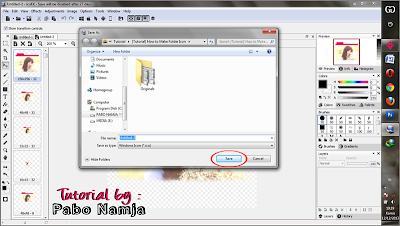
Tidak ada komentar:
Posting Komentar